วิธีจัดการและแก้ไขปัญหาการดาวน์โหลดใน Windows 10

เมื่อคุณดาวน์โหลดไฟล์ใน Windows 10 บางครั้งคุณอาจต้องการเปลี่ยนตำแหน่งเริ่มต้นหรือมีปัญหาในการรับไฟล์ นี่คือเคล็ดลับที่จะลอง
การดาวน์โหลดไฟล์จากอินเทอร์เน็ตเป็นหนึ่งในกิจกรรมที่พบบ่อยที่สุดที่เราทำในคอมพิวเตอร์ของเรา ไม่ว่าจะเป็นการดาวน์โหลดเอกสาร, เพลง, ภาพยนตร์, ซอฟแวร์เราชอบที่จะสะสมและฉันรู้ว่าฉันทำ การจัดการการดาวน์โหลดของคุณอาจแตกต่างกันไปขึ้นอยู่กับเว็บเบราว์เซอร์ของคุณ การดาวน์โหลดไฟล์เป็นหนึ่งในสิ่งที่ง่ายที่สุดที่จะทำ แต่ถ้าคุณประสบปัญหานี่คือคำแนะนำบางอย่างที่จะช่วยจัดการสิ่งต่างๆ
ค้นหาและจัดการตำแหน่งที่ดาวน์โหลดจัดเก็บไว้ใน Windows 10
ตามค่าเริ่มต้นเว็บเบราว์เซอร์ที่ทันสมัยจะบันทึกไฟล์ลงในโฟลเดอร์ดาวน์โหลดภายใต้บัญชีผู้ใช้ของคุณ คุณสามารถไปที่ดาวน์โหลดได้หลายวิธี
ไปที่ใดก็ได้ เริ่ม> File Explorer> พีซีนี้> ดาวน์โหลด หรือกด คีย์ Windows + R แล้ว พิมพ์: % userprofile% / ดาวน์โหลด จากนั้นกด Enter
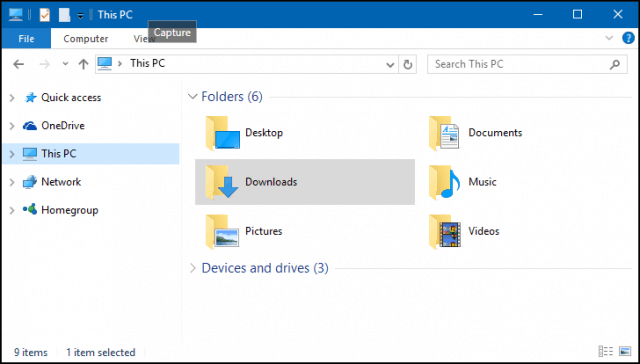
คุณสามารถเพิ่มทางลัดไปยังเมนูเริ่มสำหรับดาวน์โหลด กด ปุ่ม Windows + I จากนั้นคลิก ส่วนบุคคลเลือก เริ่มต้นและคลิกที่ลิงค์ เลือกโฟลเดอร์ที่จะปรากฏบนเริ่ม

เปิดสวิตช์ ดาวน์โหลด จากนั้นจะปรากฏบนเมนูเริ่ม สำหรับข้อมูลเพิ่มเติมเกี่ยวกับการเพิ่มตำแหน่งที่ตั้งของระบบไปยังเริ่มให้อ่านบทความของเรา: เพิ่มตำแหน่งโฟลเดอร์เพิ่มเติมลงในเมนูเริ่มของ Windows 10
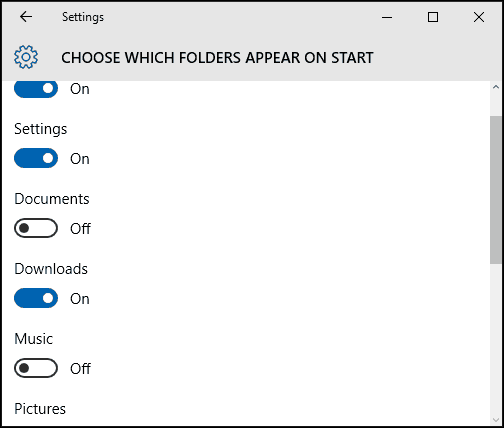
เปลี่ยนตำแหน่งเริ่มต้นของการดาวน์โหลดของคุณ
แต่ละเว็บเบราว์เซอร์เก็บประวัติการดาวน์โหลดกด Ctrl + J (ในเบราว์เซอร์ใดก็ได้) เพื่อดู
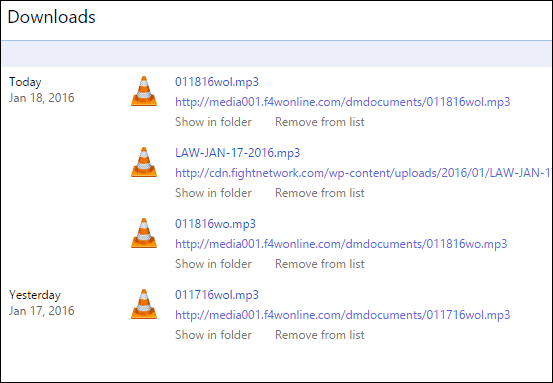
คุณสามารถเปลี่ยนตำแหน่งเริ่มต้นของการดาวน์โหลดของคุณในเว็บเบราว์เซอร์ส่วนใหญ่ได้เช่นกัน ต่อไปนี้เป็นวิธีดูวิธีการใช้งานที่ถูกใช้งานบ่อยที่สุด
Google Chrome
คลิก ปรับแต่งและควบคุมเมนู Google Chrome และไปที่การตั้งค่าขั้นสูง จากนั้นในส่วนดาวน์โหลดให้เลือกที่ตั้งใหม่
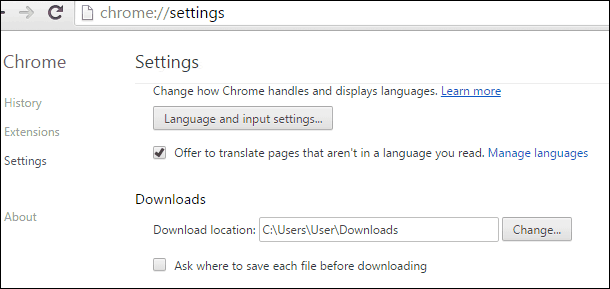
Firefox
สำหรับ Firefox เปิดการตั้งค่าและในแท็บทั่วไปเลื่อนลงไปที่ส่วนดาวน์โหลดและเปลี่ยนตำแหน่ง

Internet Explorer
กด Ctrl + J จากนั้นคลิก ตัวเลือก, คลิกเรียกดูนำทางไปยังโฟลเดอร์ที่คุณต้องการจัดเก็บการดาวน์โหลดจากนั้นคลิก เลือกโฟลเดอร์
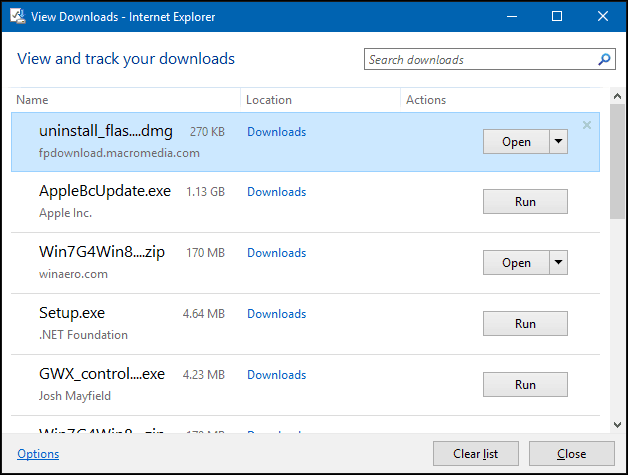
Microsoft Edge
ยังคงดำเนินการอยู่ไม่มีตัวเลือกสำหรับปรับแต่งตำแหน่งการดาวน์โหลดใน Microsoft Edge แต่คุณจะพบว่าตำแหน่งเริ่มต้นคือ พีซีเครื่องนี้> ดาวน์โหลด.
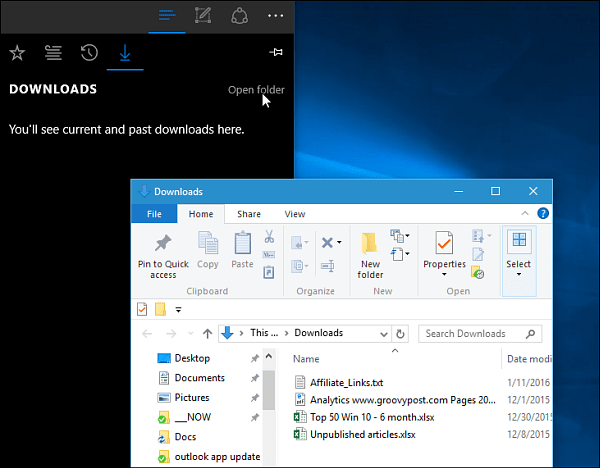
การแก้ไขปัญหาการดาวน์โหลดใน Windows 10
มีสาเหตุหลายประการที่ทำให้การดาวน์โหลดล้มเหลว ที่พบมากที่สุดคือยูทิลิตี้ป้องกันไวรัสของคุณกำลังบล็อกการดาวน์โหลด แม้ว่าฉันจะไม่แนะนำให้ปิดการใช้งานโปรแกรมป้องกันไวรัสของคุณ แต่บางครั้งคุณอาจจำเป็นต้อง ตรวจสอบให้แน่ใจว่าถูกต้องหากคุณจำเป็นต้องทำสิ่งนี้และตรวจสอบให้แน่ใจว่าคุณรู้แน่ชัดว่าคุณกำลังดาวน์โหลดอะไรอยู่
ไฟร์วอลล์ของคุณอาจเป็นสาเหตุที่การดาวน์โหลดถูกบล็อคองค์ประกอบความปลอดภัยที่สำคัญอีกอย่างหนึ่งหากคุณได้รับคำเตือนมันอาจไม่ปลอดภัย ให้ลองดาวน์โหลดจากแหล่งที่เชื่อถือได้แทนบางครั้งเว็บไซต์ของบุคคลที่สามจะโฮสต์การดาวน์โหลดสำหรับแอปพลิเคชันยอดนิยม ลองค้นหาเว็บไซต์นักพัฒนาซอฟต์แวร์จริงเพื่อดาวน์โหลดโดยตรง
Windows SmartScreen Filter ความปลอดภัยคุณสมบัติที่ติดตั้งใน Windows 10 ตรวจสอบความสมบูรณ์ของเว็บไซต์ บางครั้งมันไม่ทำงานปิดมันจะช่วยให้การดาวน์โหลดผ่าน ทำแบบนี้เป็นกรณี ๆ ไป คุณสามารถปิดตัวกรอง SmartScreen ใน Internet Explorer ได้โดยคลิกที่ เครื่องมือ จากนั้นเลือก ความปลอดภัย จากนั้นคลิก ปิดตัวกรอง SmartScreen

ใน Microsoft Edge คลิกปุ่ม การดำเนินการมากขึ้น จากนั้นไปที่เมนู การตั้งค่า> ดูการตั้งค่าขั้นสูง จากนั้นเลื่อนลงไปด้านล่างและสลับเป็นปิด ช่วยปกป้องฉันจากเว็บไซต์ที่เป็นอันตรายและการดาวน์โหลดด้วยตัวกรอง SmartScreen

สาเหตุอื่นที่ทำให้การดาวน์โหลดล้มเหลวสามารถนำมาประกอบเป็นไฟล์ชั่วคราวที่เสียหาย ลองล้างโฟลเดอร์ Temporary Files ของคุณดูบทความของเราเพื่อรับคำแนะนำ นอกจากนี้เมื่อดาวน์โหลดไฟล์ติดตั้งสำหรับแอพพลิเคชั่นอย่าเรียกใช้ไฟล์เหล่านั้นจากตำแหน่งปัจจุบันแทนให้บันทึกไฟล์ลงในฮาร์ดดิสก์ของคุณก่อนจากนั้นจึงทำการติดตั้งจากที่นั่น
การเชื่อมต่ออินเทอร์เน็ตบางครั้งอาจส่งผลต่อการดาวน์โหลดของคุณ คุณสามารถแก้ไขได้โดยสลับจากการเชื่อมต่อไร้สายเป็นการเชื่อมต่อแบบใช้สายหรือลองรีเซ็ตการเชื่อมต่ออินเทอร์เน็ตของคุณ
กด ปุ่ม Windows + X คลิก พร้อมรับคำสั่ง (admin)
ที่พรอมต์คำสั่งให้ป้อนคำสั่งต่อไปนี้:
- ประเภท: ipconfig / ปล่อย จากนั้นกด Enter - คำสั่งนี้จะทิ้งที่อยู่ IP ปัจจุบันของคุณที่กำหนดโดยเซิร์ฟเวอร์ DHCP
- ประเภท: ipconfig / ต่ออายุ จากนั้นกด Enter - คำสั่งนี้จะได้รับที่อยู่ใหม่จากเซิร์ฟเวอร์ DHCP
- ประเภท: ipconfig / flushdns จากนั้นกด Enter - คำสั่งนี้จะรีเซ็ตแคชตัวแก้ไข DNS (ระบบชื่อโดเมน)
เคล็ดลับการแก้ไขปัญหาการดาวน์โหลดอื่น ๆ
- ตรวจสอบให้แน่ใจว่าวันที่และเวลาระบบของคุณถูกต้อง
- คุณอาจต้องรีเซ็ตเราเตอร์ของคุณ คุณสามารถรีเซ็ตเราเตอร์ของคุณโดยปิดเครื่องแล้วถอดออกจากนั้นรอ 10 นาที เชื่อมต่อพลังงานกับเราเตอร์ของคุณแล้วเริ่มใหม่อีกครั้งจากนั้นลองดาวน์โหลดอีกครั้ง
- หากการตั้งค่าความปลอดภัยอินเทอร์เน็ตของคุณสูงเกินไปการตั้งค่านี้อาจส่งผลกระทบต่อการดาวน์โหลดของคุณ คลิกเริ่มพิมพ์: ตัวเลือกอินเทอร์เน็ต จากนั้นกด Enter เลือก ความปลอดภัย จากนั้นลากปุ่มไปที่ กลางสูง ภายใต้ ระดับความปลอดภัยสำหรับโซนนี้. คุณสามารถคลิกที่รีเซ็ตโซนทั้งหมดเป็นระดับเริ่มต้น
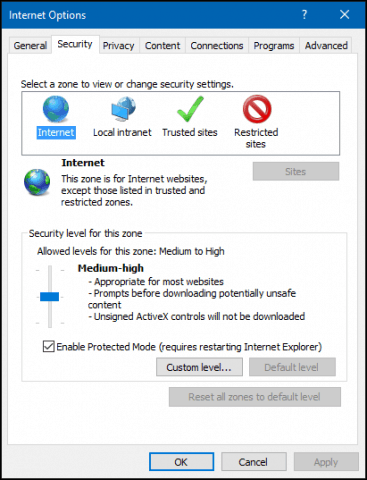
กำลังดาวน์โหลดไฟล์ขนาดใหญ่
เป็นไปได้ที่จะดาวน์โหลดไฟล์ขนาดใหญ่เช่นภาพ ISO ภาพยนตร์หรือเกมในเว็บเบราว์เซอร์ของคุณฉันไม่แนะนำ เว็บเบราว์เซอร์ยอดนิยมที่กล่าวถึงในบทความนี้ ทั้งหมดรวมถึงความสามารถในการดำเนินการดาวน์โหลดต่อที่ล้มเหลว แต่มักจะไม่ทำงานหรือทำให้การดาวน์โหลดเสียหาย ฉันขอแนะนำให้คุณใช้ตัวจัดการการดาวน์โหลดเฉพาะ มีหลายอย่างให้เลือกส่วนใหญ่เป็นแชร์แวร์ สิ่งแรกที่ฉันอยากจะแนะนำให้คุณลองคือตัวจัดการการดาวน์โหลดฟรีของ Microsoft อีกตัวคือตัวจัดการการดาวน์โหลดทางอินเทอร์เน็ตของ ToneC มันฟรีในรุ่นทดลองใช้เท่านั้น แต่มันใช้งานได้ดีเป็นพิเศษ
แน่นอนว่านี่เป็นจำนวนมากสำหรับการดาวน์โหลดไฟล์ใน Windows หากคุณมีเคล็ดลับใด ๆ ที่คุณต้องการแบ่งปันเกี่ยวกับประสบการณ์การดาวน์โหลดของคุณบน Windows แสดงความคิดเห็น










ทิ้งข้อความไว้